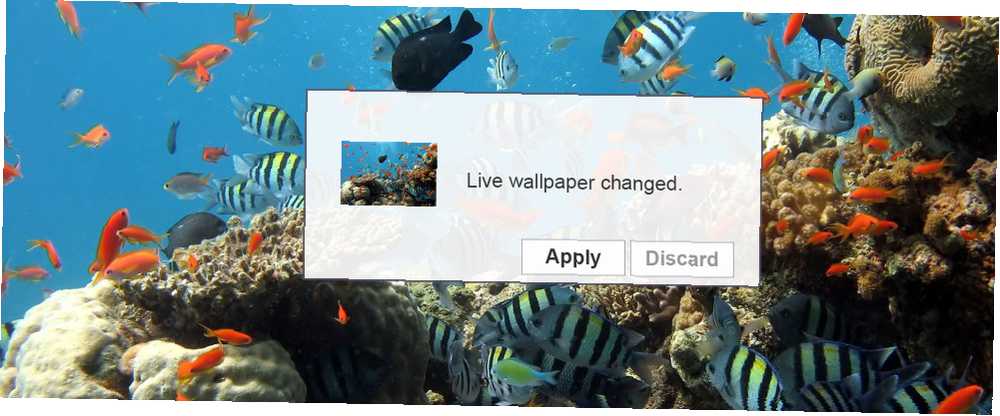
Joseph Goodman
0
3088
551
Nekada je bilo prilično jednostavno postavljanje animiranih pozadina na radnu površinu sustava Windows. S Windowsom 10 više nije tako jednostavno, ali je i dalje moguće. Želite li oživjeti svoju radnu površinu sustava Windows 10 nekim animiranim pozadinama? Evo što trebate učiniti.
Za i protiv animiranih pozadina
Ako ste uživo upotrijebili pozadinu na pametnom televizoru, telefonu ili tabletu, znat ćete utjecaj koji može imati. Umjesto blage fotografije neke udaljene lokacije koju nikad niste posjetili, odjednom izgleda zanimljivije. Vaš pametni telefon daje vam nešto što se kreće - možda nebeska tijela u usporenom kretanju ili plivanje riba.
Nisu za sve, ali animirane pozadine su nedvojbeno vizualno bogate.
Međutim, i oni mogu dokazati malo problema. Iako možda neće utjecati na vaše stolno računalo, pozadine uživo mogu se pokazati glavoboljom na uređajima koji rade na baterije. Tražite li dobre performanse na bateriji pametnog telefona. Pomoću ovih savjeta održavajte bateriju svog Androida zdravom pomoću ovih savjeta. Softver i aplikacije mogu ići samo toliko daleko - što o tome kako napuniti i isprazniti bateriju? Ovdje naučite sve trikove. ? Nemojte koristiti pametnu pozadinu.
Isto vrijedi i za prijenosna računala i tablete Windows 10. Konstantna animacija pozadine primjetan je trošak na ćeliji napajanja, što dovodi do smanjenih performansi i trajanja baterije Kako optimizirati Windows 10 za životni vijek baterije Kako optimizirati Windows 10 za životni vijek baterije Vrijeme trajanja baterije prilično je važan faktor za mobilne uređaje. Iako Windows 10 nudi nove značajke za upravljanje postavkama napajanja, zadane vrijednosti ne doprinose optimalnom vijeku trajanja baterije. Vrijeme je da se to promijeni. , Kao takav, kad je riječ o sustavu Windows, animirane pozadine uživo ili pozadine najbolje se koriste na stolnom računalu sa stalnim napajanjem..
U ovom ćemo vam članku pokazati kako postaviti živu pozadinu na Windows 10.
Postoje tri glavna načina dobivanja pozadina uživo i animiranih pozadina u sustavu Windows 10. Svaka od ovih opcija omogućuje vam dodavanje vlastite pozadine ili one koju su napravili drugi.
- Motor za tapete
- Stardock DeskScapes
- Gurnite video pozadinu
Pogledajmo svaku od ovih opcija zauzvrat.
1. Pozadinski motor za Windows 10
Opcije personalizacije u sustavu Windows 10 smanjene su u odnosu na neke starije verzije. Osim tema i pozadina koje se sinkroniziraju s vašim Microsoftovim računom, znatno su smanjene mogućnosti radne površine.
Pa, što možete učiniti? Pa, vrijedno je započeti s Wallpaper Engineom na Steamu. Dostupan za manje od 5 USD, ovaj alat omogućuje vam stvaranje vlastitih animiranih pozadina, pa čak i uvoz onih koje su napravili drugi. Sadrži podršku popularnih omjera stranica i nativne razlučivosti, dok se pozadine za kretanje na radnoj površini mogu izrađivati od statičnih slika, web stranica i video datoteka. Podržane video datoteke uključuju MP4, WebM, AVI, M4V, MOV i WMV.
Mogućnosti s ovim alatom su prilične, a pomoću njega je jednostavno. Nakon pokretanja jednostavno odaberete iz unaprijed određene grupe pozadina uživo desktop ili uvezite vlastiti. Različiti elementi se mogu uređivati pomoću dijaloškog okvira postavki koji se nalazi u programskoj traci.
Iako se Wallpaper Engine radi bolje pod namjenskom grafičkom karticom (GPU), to nije potrebno. Po potrebi se može konfigurirati za pokretanje na uređajima s malim resursima, iako će najbolji rezultati biti na moćnom stolnom računalu.
preuzimanje datoteka: Motor za tapete ($ 5)
2. Stardock DeskScapes 8 za Windows 10
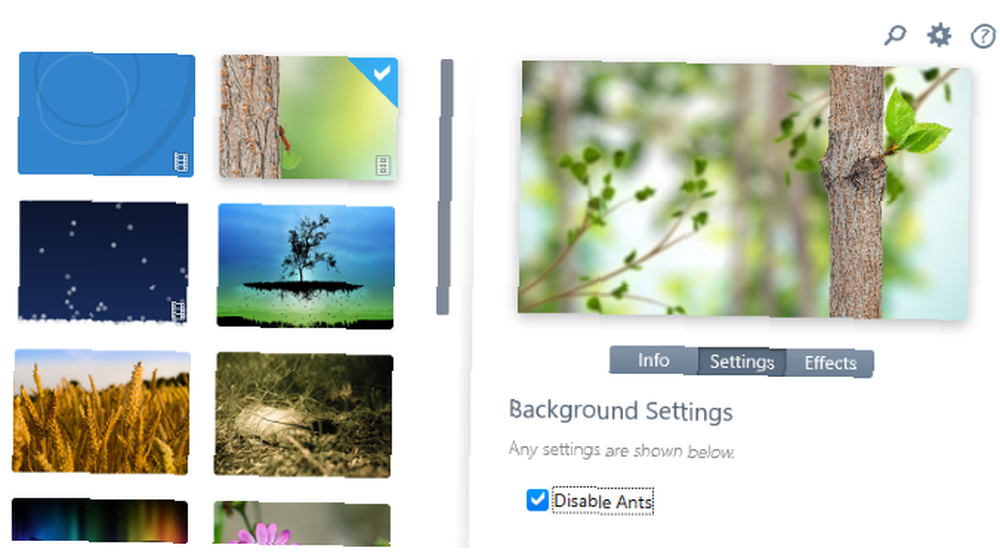
Još jedna opcija za korisnike Windowsa 10 jest Stardock DeskScapes. Ovo je rješenje dostupno za samo 7,99 USD, što također dolazi s 30-dnevnim probnim vremenom.
Nakon instalacije (budite sigurni da ne instalirate dodatni softver) kliknite Započnite 30-dnevno suđenje i unesite e-adresu za nastavak. Tada ćete morati potvrditi licencu za 30 dana klikom na vezu e-pošte.
Nakon toga vratite se na aplikaciju i odaberite između sedam video pozadina i mnogih zapanjujućih, statičnih slika. Često se ove slike mogu podesiti pomoću postavki DeskScapes; Boja, efekti, i prilagoditi dopustit ćeš da ih ugađaš. Opcije pozadine videozapisa navedene su u nastavku postavke.
Kad ste zadovoljni rezultatima, pogodite Primjeni na moju radnu površinu. Kao screensaver možete koristiti i slike i videozapise DeskScapes 8. Ako tražite dodatne prilagodbe radne površine za Windows, u međuvremenu, Stardock DeskScapes također ima i varijantu Object Desktop za 29,99 USD. To uključuje brojne alate, uključujući popularnu zamjenu izbornika Windows Start, Start10.
preuzimanje datoteka: Stardock DeskScapes 8 za Windows 10 (7,99 USD, dostupno je 30-dnevno besplatno probno razdoblje)
3. Gurnite video pozadinu za Windows 10
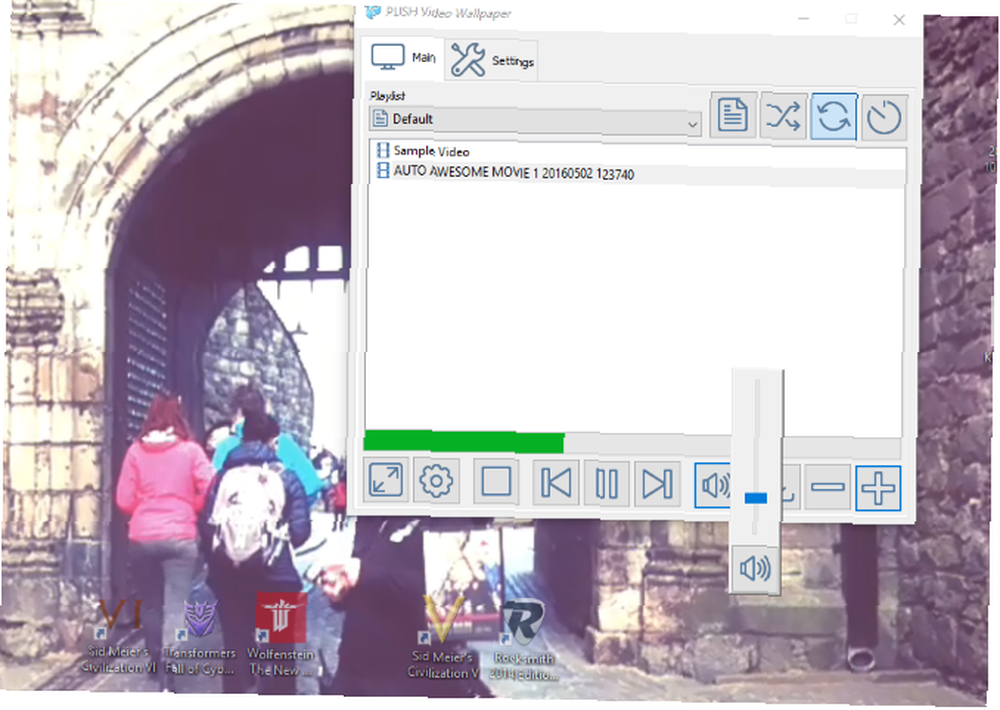
Vaša treća opcija je PUSH Video Wallpaper, opet plaćeno rješenje s besplatnom probnom inačicom. Ovo je vjerojatno najjednostavniji način upotrebe ovih alata. Nakon pokretanja prikazan je demo videozapis u petlji.
Sučelje PUSH Video Pozadina može se otvoriti iz programske trake. Ovdje ćete naći jedan video zapis u petlji ili stvoriti popis videozapisa. Oni će se reproducirati u navedenom redoslijedu, a također se može prilagoditi i glasnoća isječaka.
Za razliku od Stardock DeskScapes-a 8, PUSH Video Pozadina omogućuje vam da pokrenete videozapise s dugim trakama kao pozadinu radne površine. 3 Jednostavna načina za dobivanje video pozadine za radnu površinu. 3 Jednostavna načina za dobivanje video pozadine za pozadinu radne površine koju je dobro pogledati, ali mogu biti previše statični. Evo kako postaviti video pozadinu za začiniti stvari. , Alternativno, možete jednostavno reproducirati suptilan, zamotan isječak. Bez obzira na željeni tip živih pozadina, ako imate prikladan isječak, ova aplikacija će ga pokrenuti.
preuzimanje datoteka: PUSH Video Pozadina (9,99 USD, dostupno je besplatno probno razdoblje)
Napravite vlastiti video pozadinu za Windows 10
To su tri dobra alata za stvaranje pozadina uživo radne površine za radnu površinu sustava Windows 10. Što je još bolje, neki od njih čak će raditi i na Windows 7 i Windows 8. A ako biste radije koristili GIF sliku, čak možete postaviti GIF-ove kao pozadine u sustavu Windows 10.
U međuvremenu, ako se mučite s idejom da platite značajku koja je ranije bila besplatna, možete napraviti vlastite pozadine za pokretanje za Windows pomoću alata kao što su VLC i film za stolni stol Kako napraviti video screensavere i pozadine kako napraviti video screensaver & Pozadine Svi znaju kako postaviti sliku kao pozadinu. Svi znaju kako se slike, čak i prezentacije, mogu koristiti kao čuvari zaslona. Ali što ako želite više od toga? .











